之前久闻深之度的deepin大名,也曾偶然下载之后安装体验了片刻,只是觉得尚还不够成熟,所以又无奈卸载,深以为憾。
近期中美摩擦不断,无意中浏览些许新闻,国产操作系统之名再次频频出现。
不同于另一家操作系统,统信直接做了家庭版本的公测版,更是打出了免费的旗号,让人终究耐不住想再次吃吃螃蟹,想再看看这只螃蟹跟以前的又有多少不同。
打开度娘,输入“统信UOS系统”,出现的搜索结果密密麻麻,可见运营团队已经造势许久,要成为下一代操作系统,想跟巨硬的Winows系统一争天下,不是一句空空而谈。
只是网页虽多,我扫了半天,也没看出到底哪一个才是正主儿。想来,统信初来乍到,还没有跟几大搜索巨头达成协议,在官网后面烙刻上“官方”二字,以示正统。
打开主页,首先映入眼帘的正是一片炫蓝,“点击进入家庭版官网”几个字尤其醒目。
之前关注公众号消息,统信此次专门为家庭版独立而出,新制作了一个页面,想来也是为了照顾更多的非政企客户。
当然除了“点击进入家庭版官网”,诸位也可以在网页的上方找到“资源中心”—“镜像下载”找到家庭版的系统安装镜像。
只是,不同于家庭版官网只有一个版本的镜像,在它的官网镜像中心中还提供了“桌面专业版”和“服务器版”的系统镜像下载。
这里多啰嗦两句,专业版除了提供家用机的X86架构CPU镜像外,还提供了另外几个国产自研CPU的适配系统,比如飞腾、龙芯、兆芯等,虽然也有ADM/Intel的镜像下载,但是专业版需要专门激活,并不建议各位家庭用户下载安装。
如果我们直接点击进入家庭版官网,出现的页面就是如下的样子。
官方优先推荐的自然色“一键安装”,安装方法简单直接,哪怕是从未接触过电脑系统的小白也是可以动动手指就能学会。
而想进一步追求技术的各位尝鲜者也可以选择“更多下载方式,自行选择购买装机U盘,或者下载系统镜像自己制作启动U盘安装。
由于统信系统安装方法与Win系统的诸多不同,也没有PE环境下进行格盘分区,所以统信官方还贴心的在镜像安装下面添加了个“镜像安装教程”链接,几乎是手把手的教导,只要按照说明一步步操作,相信也不会有什么问题。
笔者起初比较偷懒,选择的就是一键安装,隐约记得安装程序的判断逻辑是优先选择固态硬盘,再选择机械硬盘安装,只是在自己电脑上和单位电脑上分别两次尝试都发现,一键安装过程没有安装到固态硬盘上,反而选择了机械硬盘。
由于系统在固态上运行速度肯定会更加迅捷,所以笔者不得不再激活之后又做了删除,重新制作了启动U盘。
事后再想,应该是因为笔者把一块240G的固态硬盘未做分区,只做成了系统盘,而一键安装为了不破坏原系统,故而选择了在另一块硬盘进行安装。
且由于这种安装方式,笔者无法修改开机的启动顺序,默认会直接进入统信UOS,笔者权衡再三也确需重新进行安装。
重装的过程不一一赘述,几乎跟官方给的教程文档一样,唯一的区别大概就是,作为一个略懂点电脑的技术人员,我选择了通过PE中的DiskGenius软件对原固态硬盘进行无损动态分区,重新划了一个分区出来,并进行了隐藏操作,这样即便在Win系统下面也不会因为误操作而将它格式化,或者看着觉得不够顺眼了。
其实系统的安装过程并不是全程无感知的,在第一次重启之后,即将进入系统之前会提示要用户创建用户,并设置密码,然后继续进行系统部署。完成之后再第一次进入系统的时候就要输入刚才设置的密码了。
这里,笔者忍不住要提个小小的不成熟的建议,也许开发组可以考虑将这一步骤直接省去,就类似于网上许多大神优化过的Win系统安装一样,默认设置个admin账户,自动重启两遍电脑后进入系统桌面就是一个可用的情况,至于将来你是不是要设置密码保护隐私,都是以后的事,至少在安装的过程中我不会打扰你。
安装完成后,进入系统,桌面自然不会是我现在截图里的样子,图标杂乱无章的摆在各个位置,而是纯净的不能再纯净,只有两个孤零零的图标在你面前,风格也与我们曾经使用的Windows系统大相径庭,如果非要说,倒是有几分苹果的界面风格。
是的,这里再重复一次,你没看错,在统信UOS里面,两种风格一种叫“高效模式”,另一种叫“时尚模式”。
切换的方法不得不说,还有几分隐秘,也纯粹是笔者无意中在任务上右键点击,才发现的这么一个切换点。
类似的还有大家都习惯使用的开始菜单,起初打开的时候像极了当年的Win8系统,仿佛满屏幕的磁贴一般,也是要点击下右上角的按钮,将它们收缩起来,才会呈现出大家熟悉的模样。
也许,我以为,也许开发组的同志们可以再优化优化,将这个高效模式和时尚模式的选择放在第一次进入系统的时候进行选择,而系统的开始菜单也随之变化,或许会更容易让人接受,尤其是我们这些被Win系统荼毒多年的人。
其实,我很明白开发组的良苦用心,他们希望系统上纯净的、安全的,不同于一堆的流氓软件绑架的浏览器,挟持的用户桌面,想把最原生的东西呈现给大家。
如果可以,其实,开发组可以参考下如今成熟的手机厂商们,许多人手机买来开机,里面就自带了一堆堆应用,既是这些应用app厂商的推广行为,也是因为实在很多人希望手机到手就可以使用,而不是还需要流量或者找个wifi去下载各种软件,哪怕一些软件真的用不上,再删除卸载也就是了。
即便是桌面操作系统领域,除去了巨硬的官网原版,其他的整机厂商哪个不是夹带私货,光明正大的在系统里塞上一堆应用,固然有不喜欢买来之后立马删除的,更多的还是被普通用户们用的不亦乐乎。而再另一大装机领域,电脑城,各种早就打包好的系统镜像更是带着不知道多少软件在里面,它们甚至还有一个美好的名字——装机版。
装机版里,该集成好办公软件,该把浏览器、应用商店,甚至于几大主流软件的图标直接部署在桌面上,让小白用户们可以一键安装好就能使用,开机就会使用,把原来硬盘的数据拷贝进去就可以直接办公。
好吧,啰哩啰嗦说了这么多,似乎有点偏题了,还是继续体验系统,继续评测吐槽。
统信UOS家庭版虽然已经尽心竭力的把自己做的好像隔壁邻国的Win系统,然而它终究不是,甚至于它都不是手机上的安卓、iOS,也许你通过手机打开浏览器,要下载个什么软件,对面的网站还会检测出你是个手机端,给你整合个手机排班的页面,并且能给你推荐出移动端的适配APP。
所以,当用户发现桌面上一无所有,习惯性打开浏览器,习惯性打开导航网址,开始百度谷歌的时候,发现辛辛苦苦下载下来的软件都无法使用,也许这时候经过一番求助,才发现原来在系统里有个“应用商店”。
这个应用商店的模式像极了我们手机的应用市场,应用都经过了认证,基本上买不到假货了。
笔者甚至在里面找到了游戏,不过笔者终究没去尝试下载。
洋洋洒洒讲到这里,是不是有细心的朋友发现了自己桌面右下角有个黄色的小图标,也许在你第一次进入系统,连上网的时候,它就弹了出来,没错,它就是激活。
其实,目前系统处于推广阶段,即便你没有激活,也提供了30天的试用期,而你选择激活,也无外乎两种方法。
又或者,也可以把激活的页面发送给朋友,发送到群里,让大家给点个助力。
怎么,这一番操作,大家是不是有几分眼熟,像极了某夕夕的是兄弟就给我来一刀,不过却是无限降低了难度,无限的容易实现,而这砍三刀的时间更是足足有七天,失败了,再次分享出去,想来,现在也没有哪位朋友微信上连三个好友都找不出来吧。
我不得不感慨运营团队为了系统推广,也着实煞费苦心。
激活完成,再把系统的启动顺序做个调整,在设置中,找到“通用”选项—“启动菜单”,在另一操作系统上点个勾,输入下密码,操作完成。
就先写到这里吧,我要去更新系统了……
对的,统信UOS还提供了系统更新功能,用户只要同样点开设置,找到“更新”,就可以方便简单的体验开发组的新功能。
写到这了,最后,吐槽一句开发组,21.1版本两台更新,一台顺利完成,另有一台完全崩了,只能重装系统才能完成,好在没什么重要数据,只是可惜了我费力下载安装的那些软件啊。
国产操作系统的发展必定要经历从无到有,从有到优的过程,纵然它还有诸多不足,也还请大家多给他们一点时间,多给他们一点耐心,国产操作系统的未来必将更加美好。
文章最后附上家庭版的链接:
欢迎你一同下载体验,加入国产系统的大军中来。


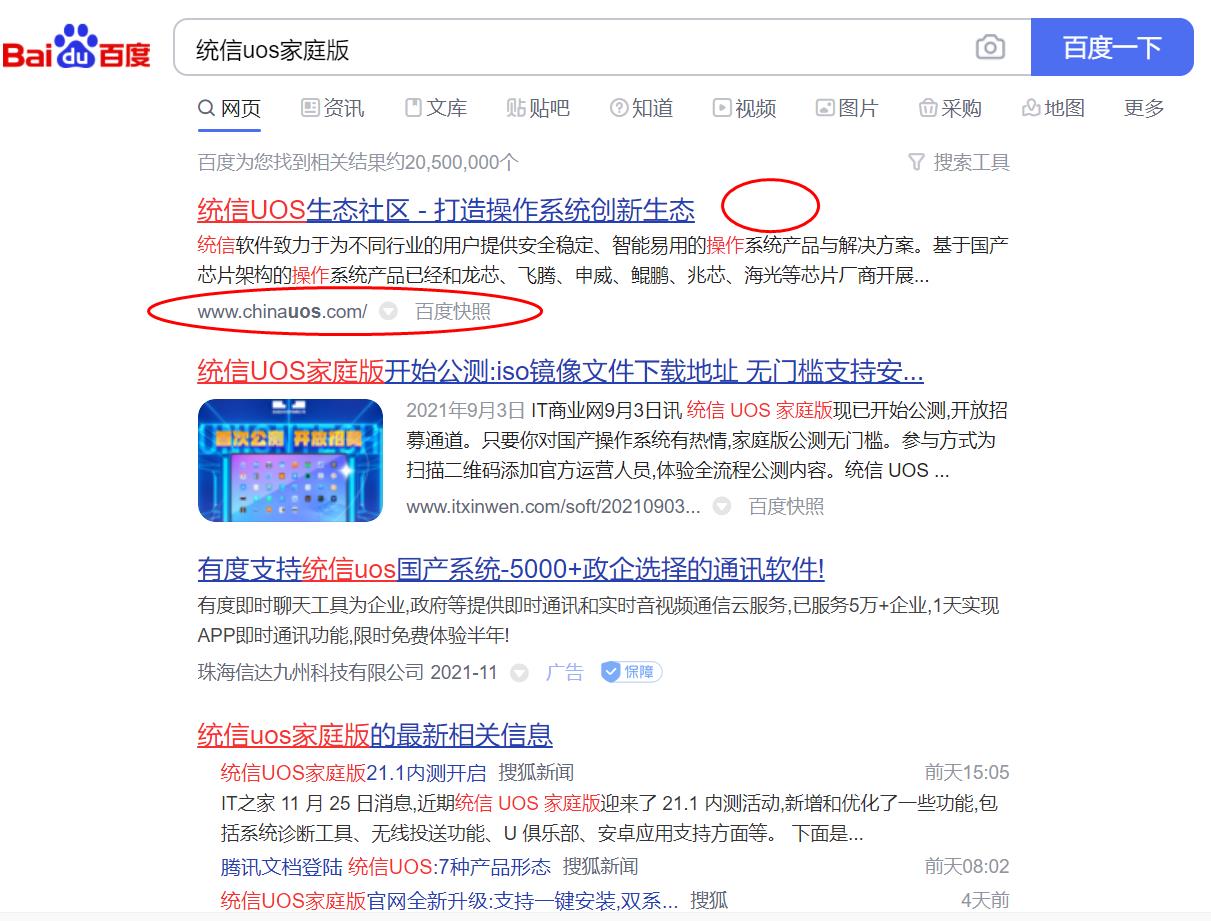
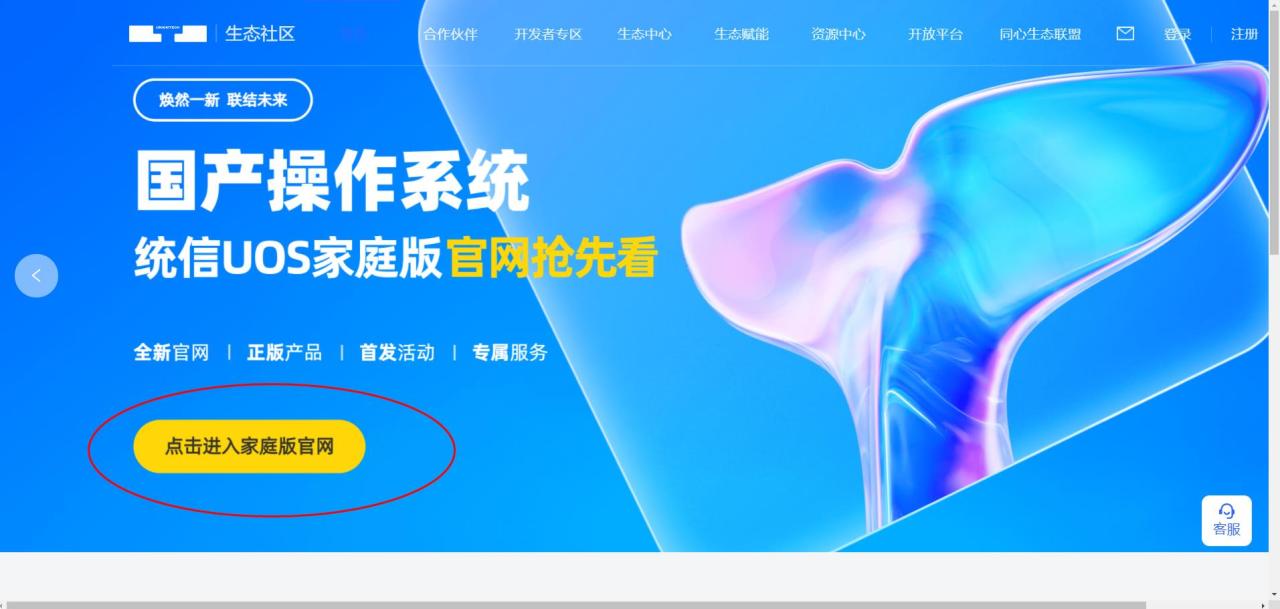
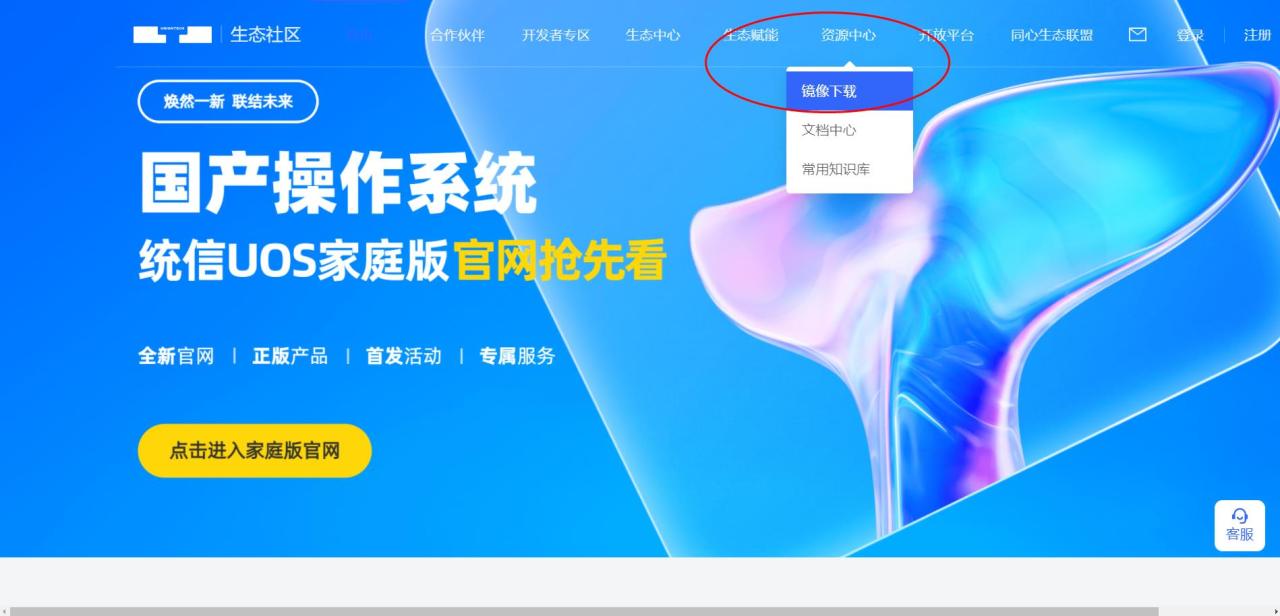
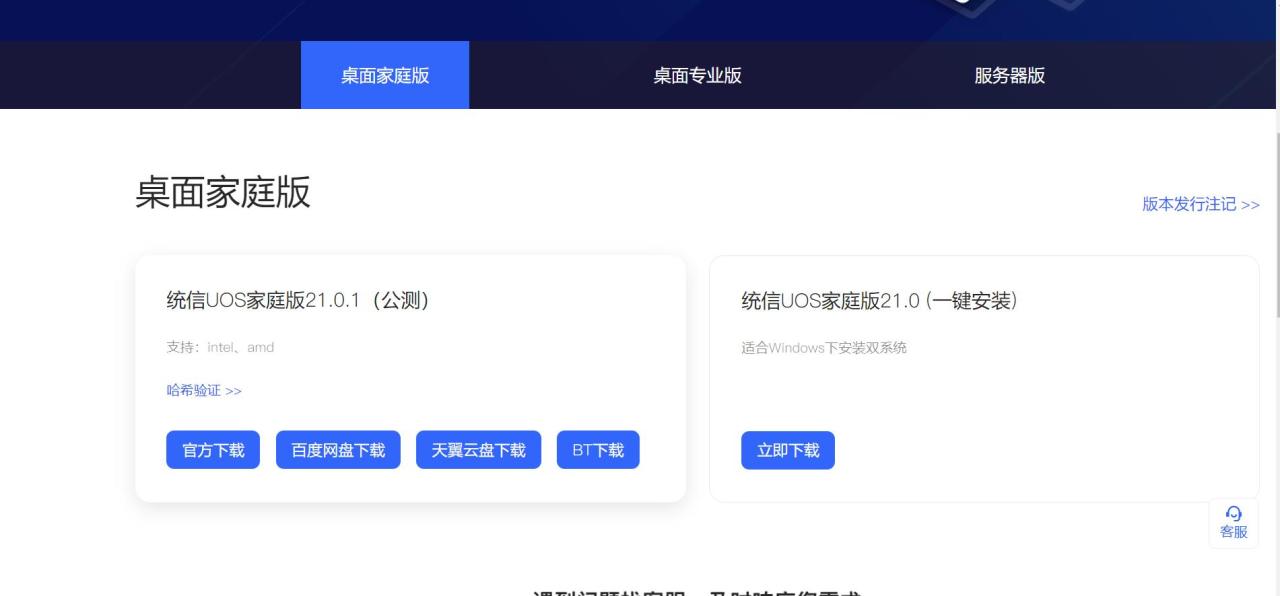
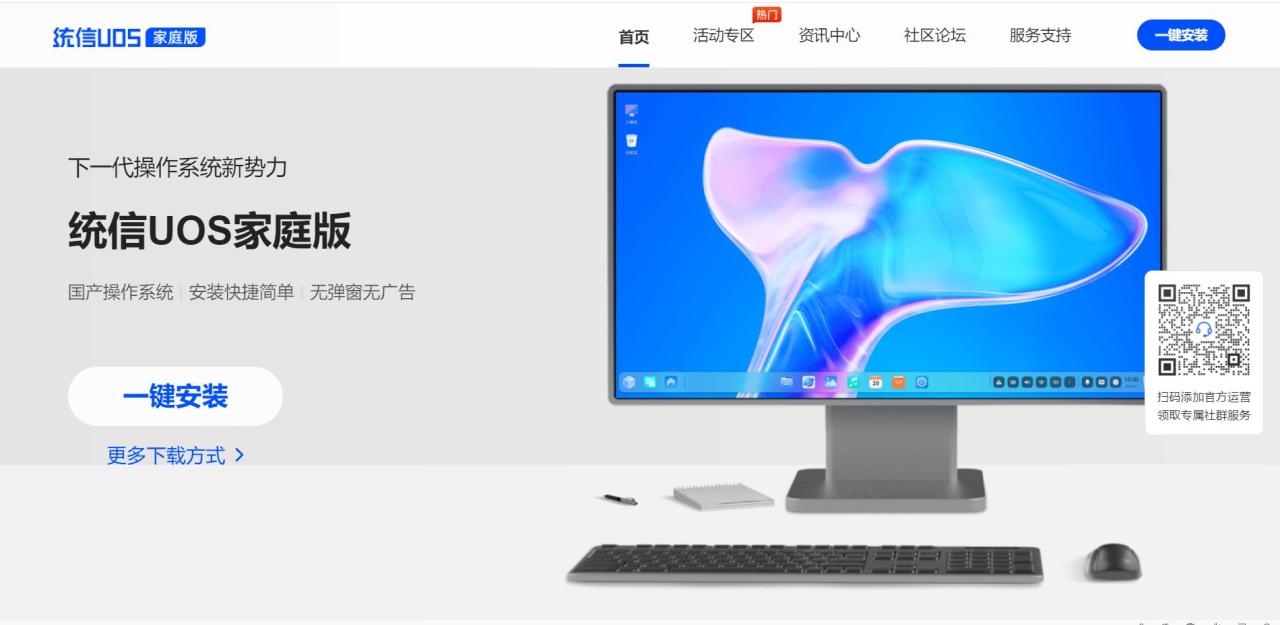
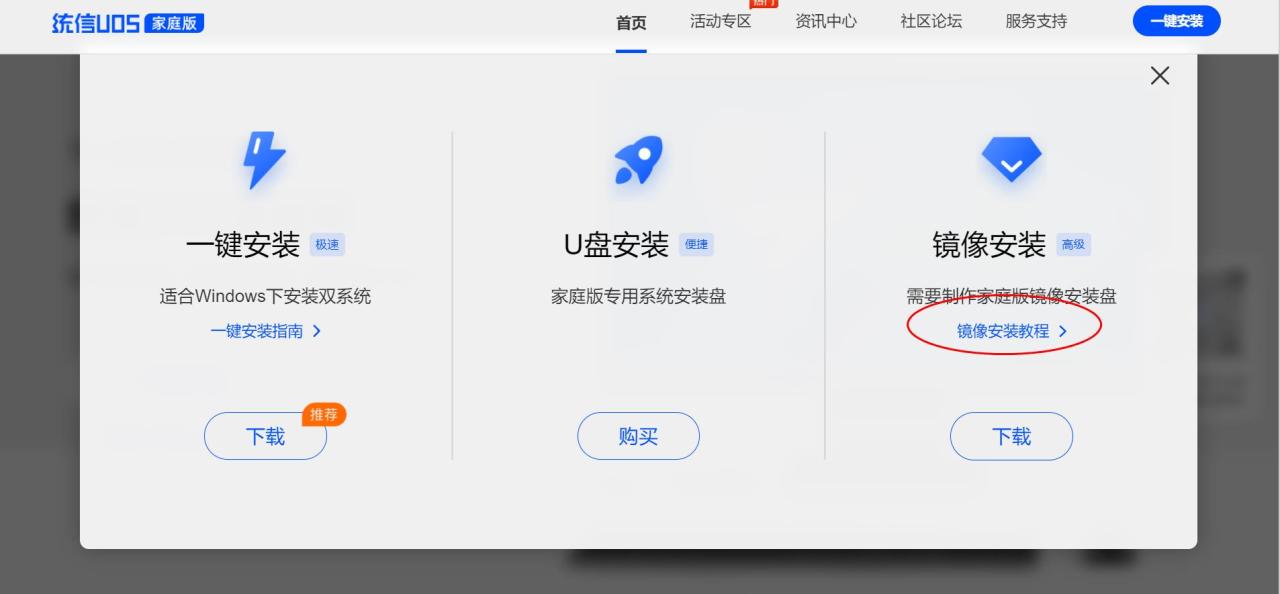
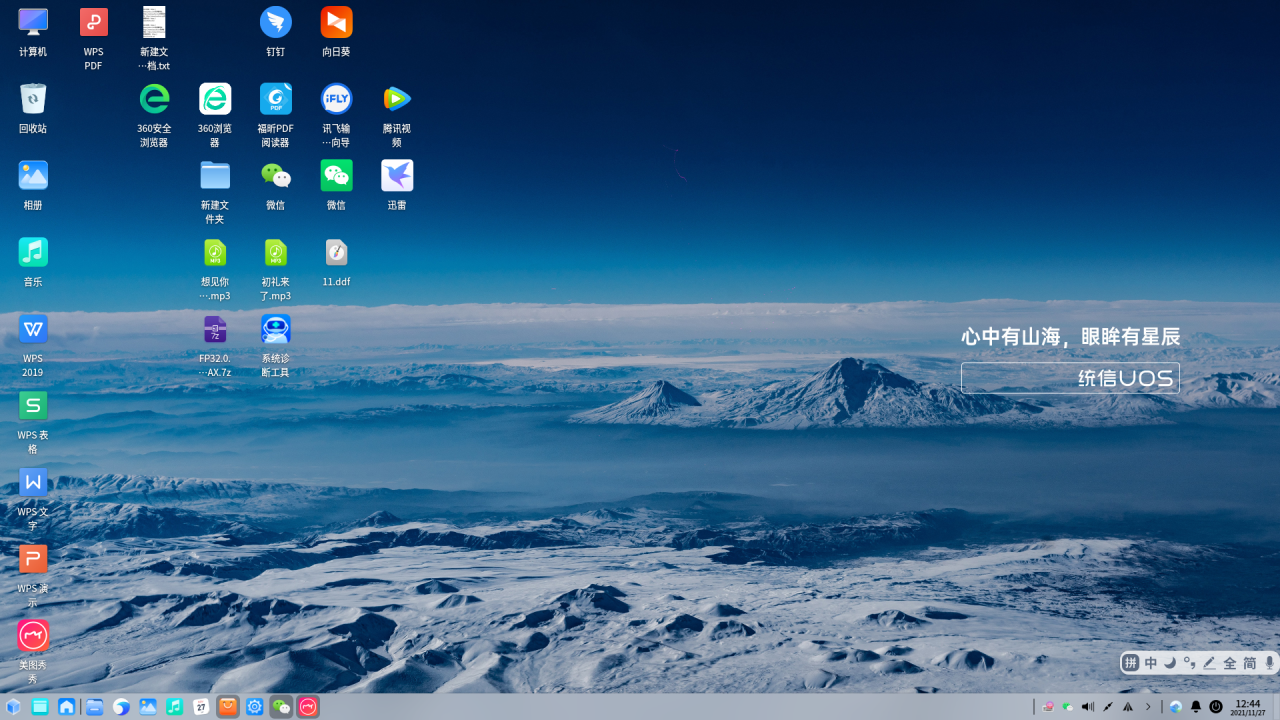
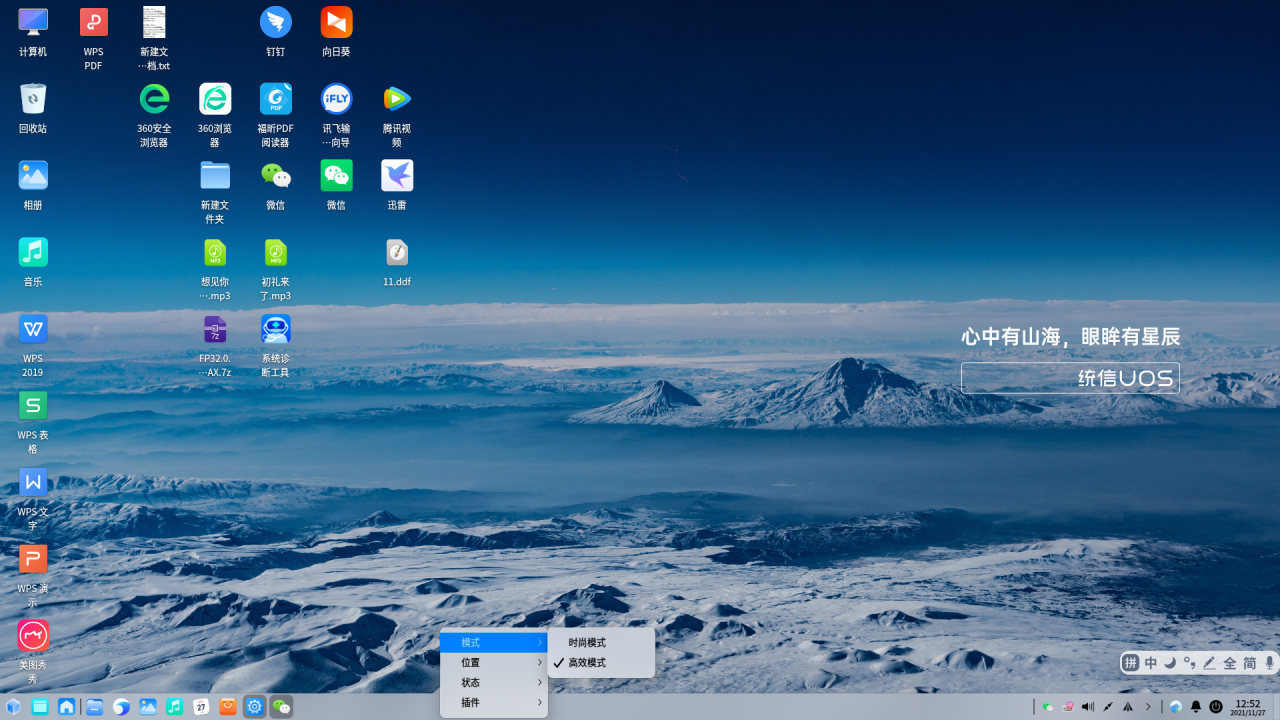
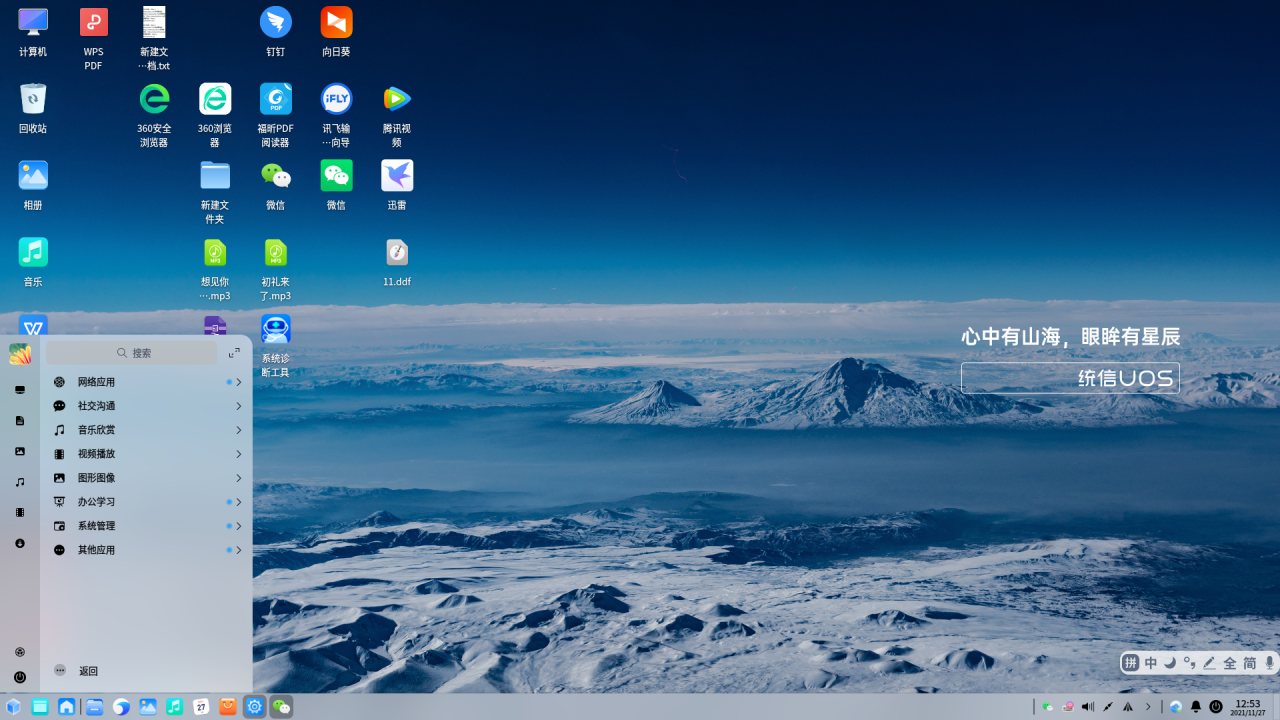
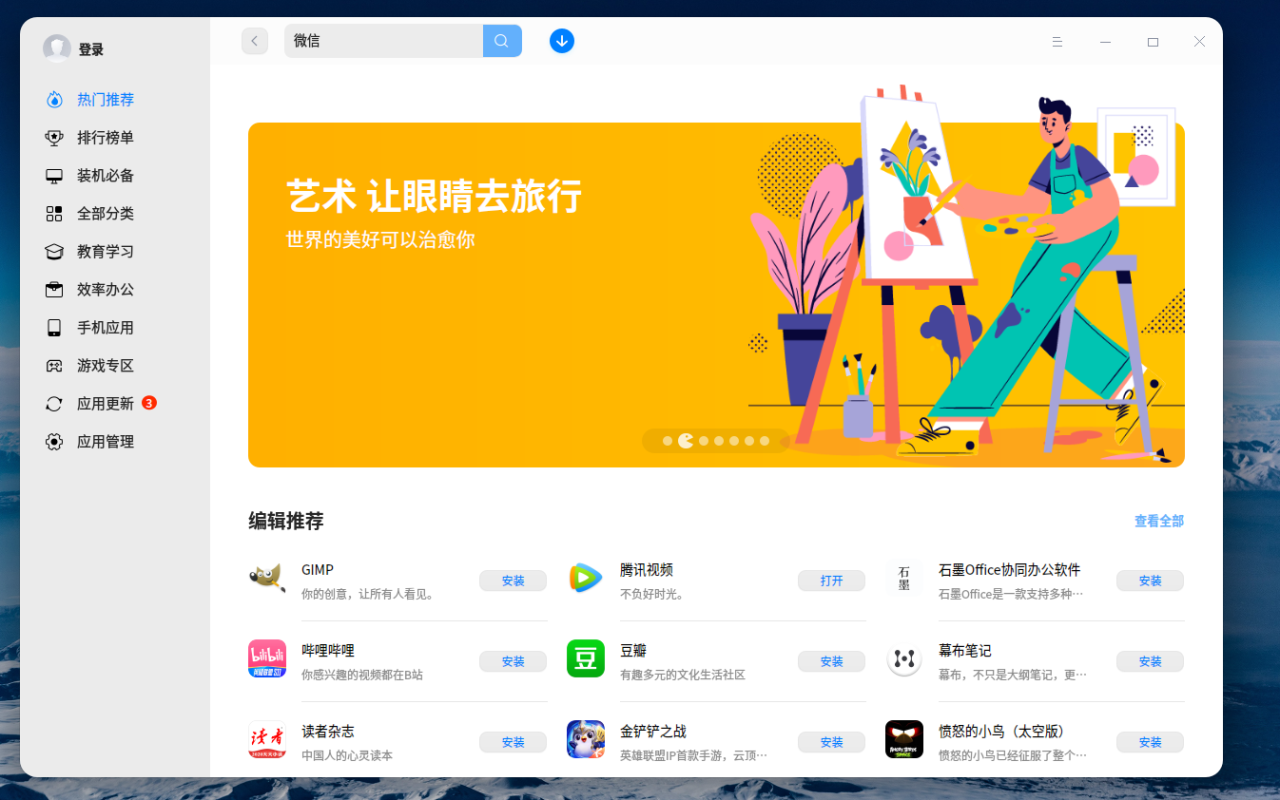
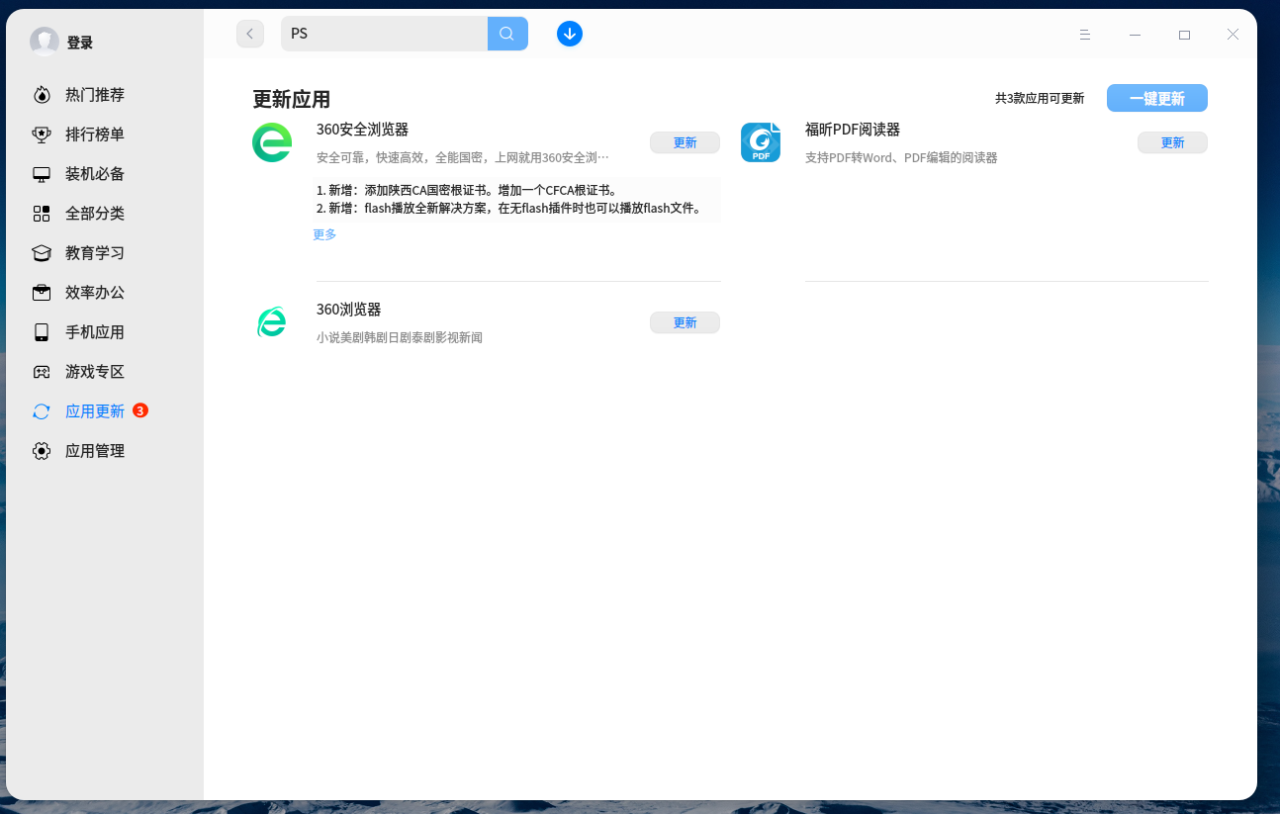
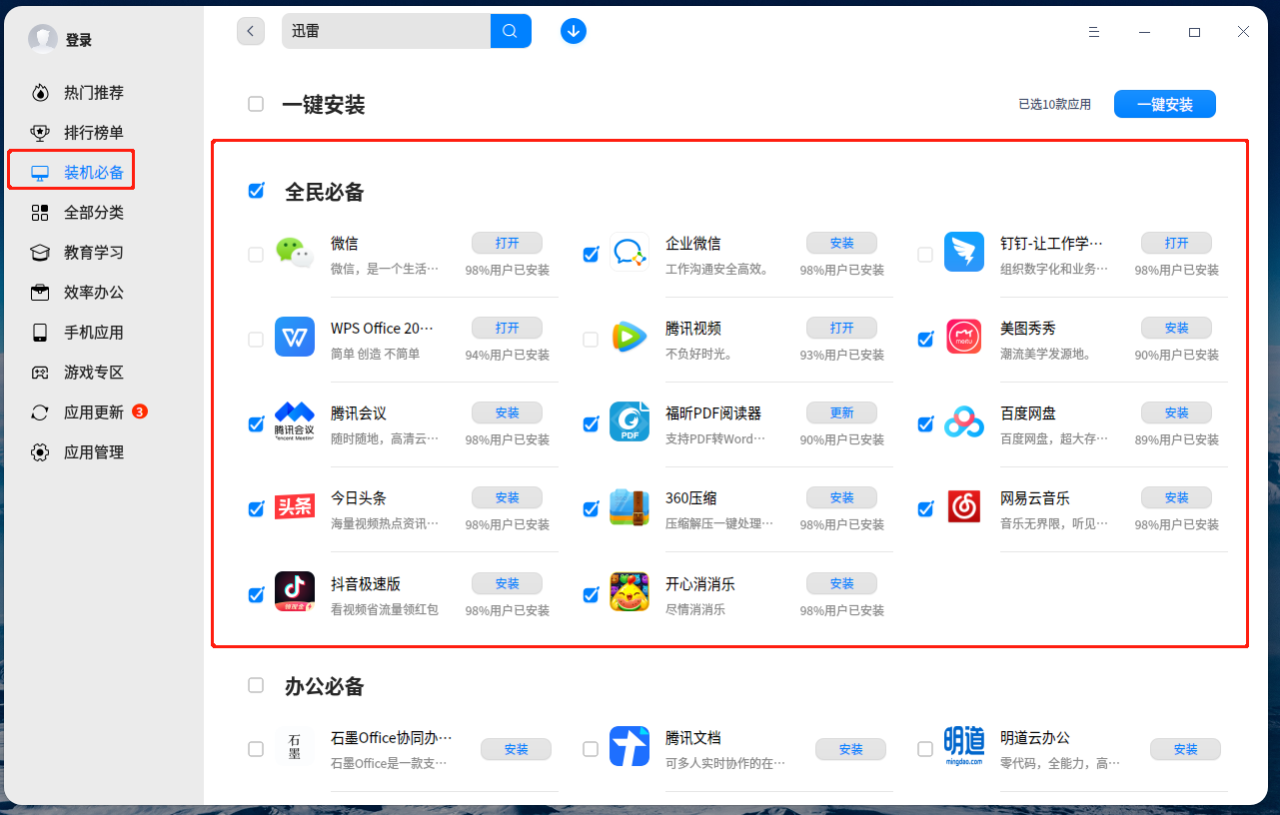
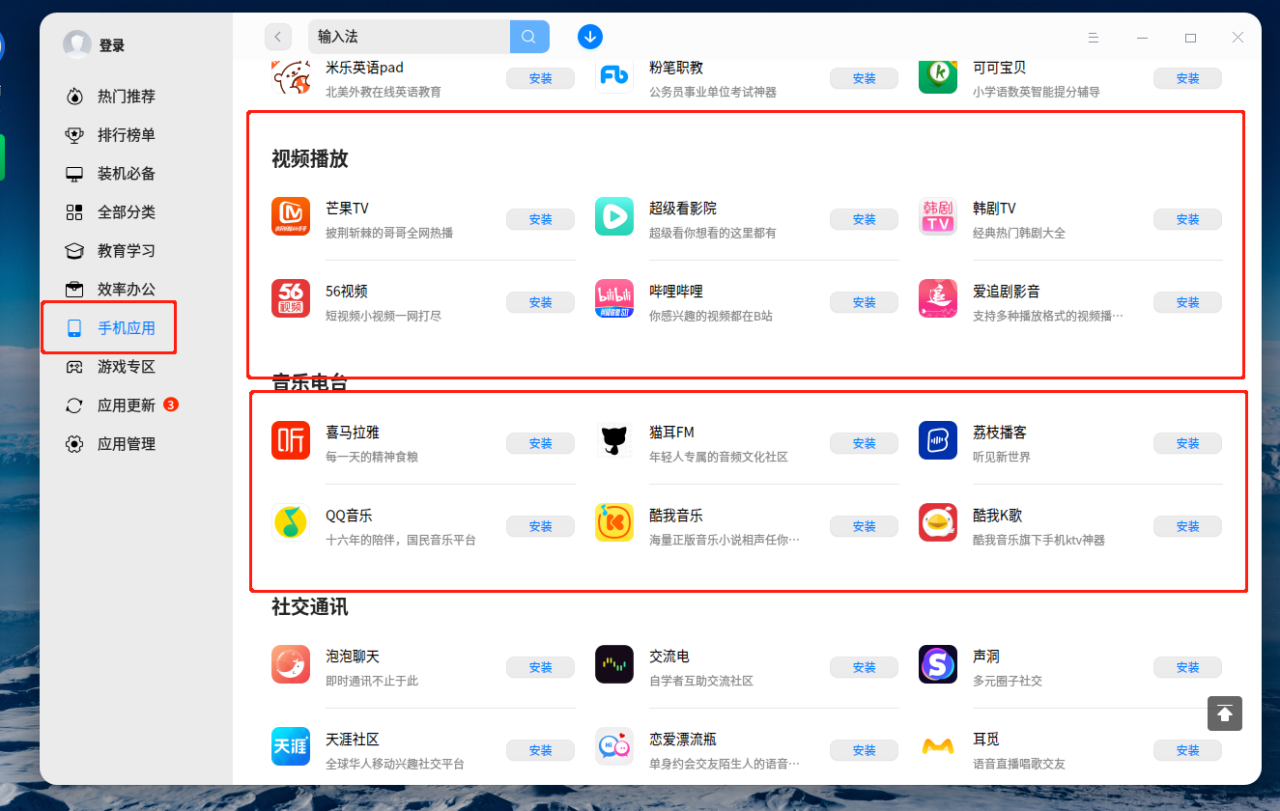
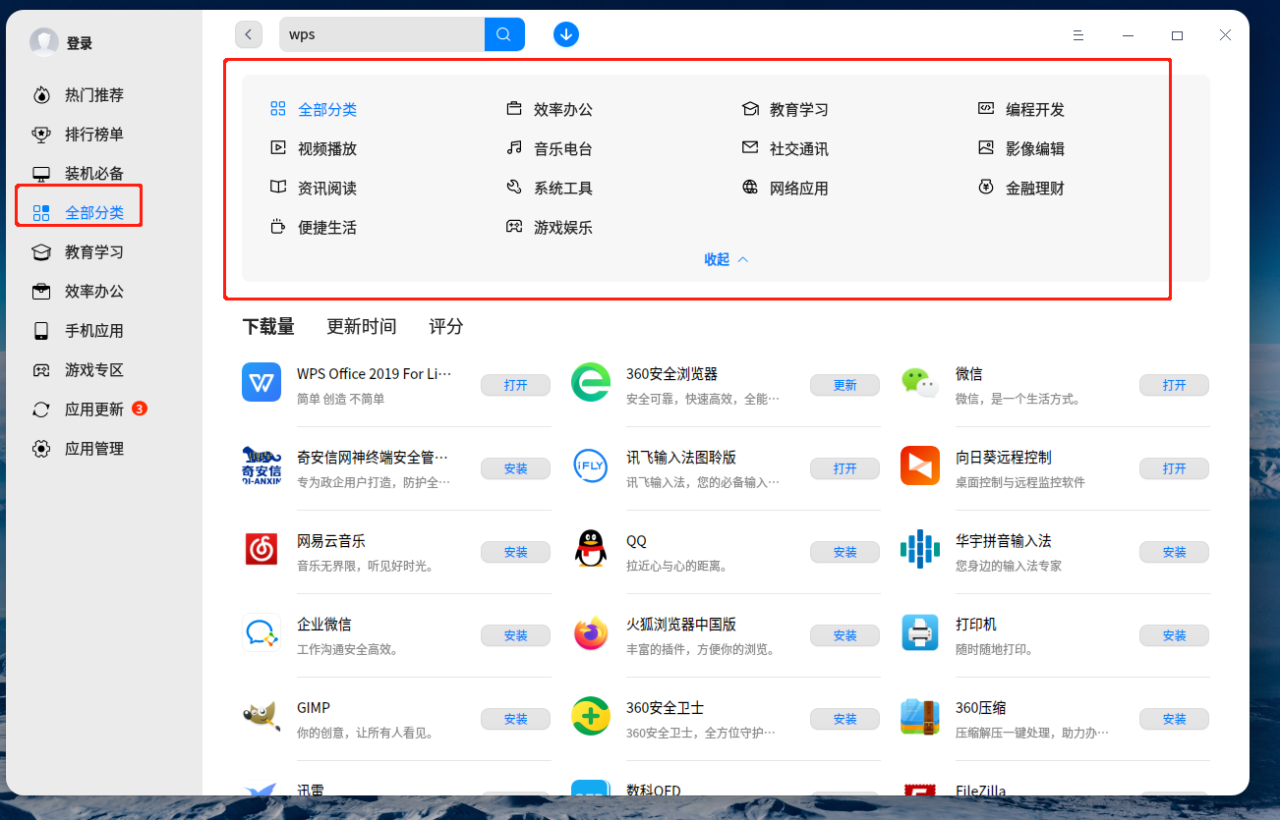
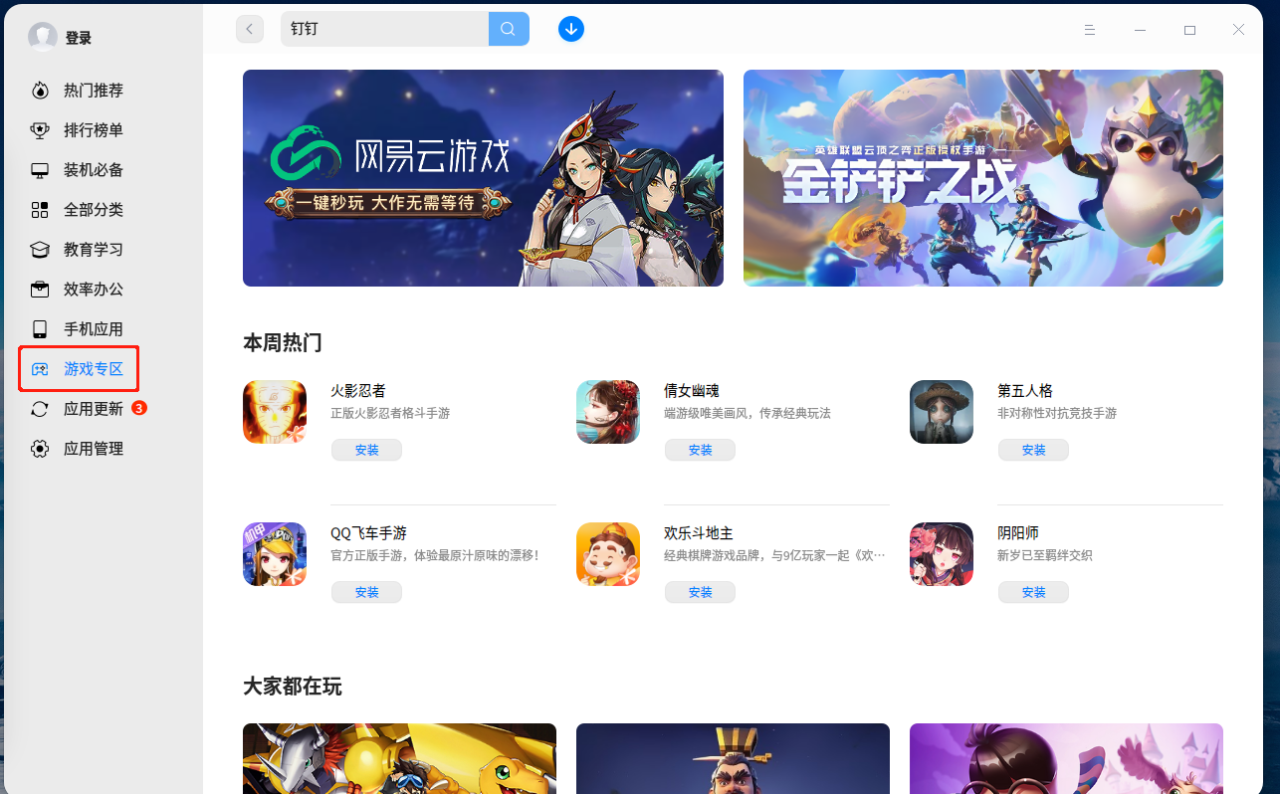
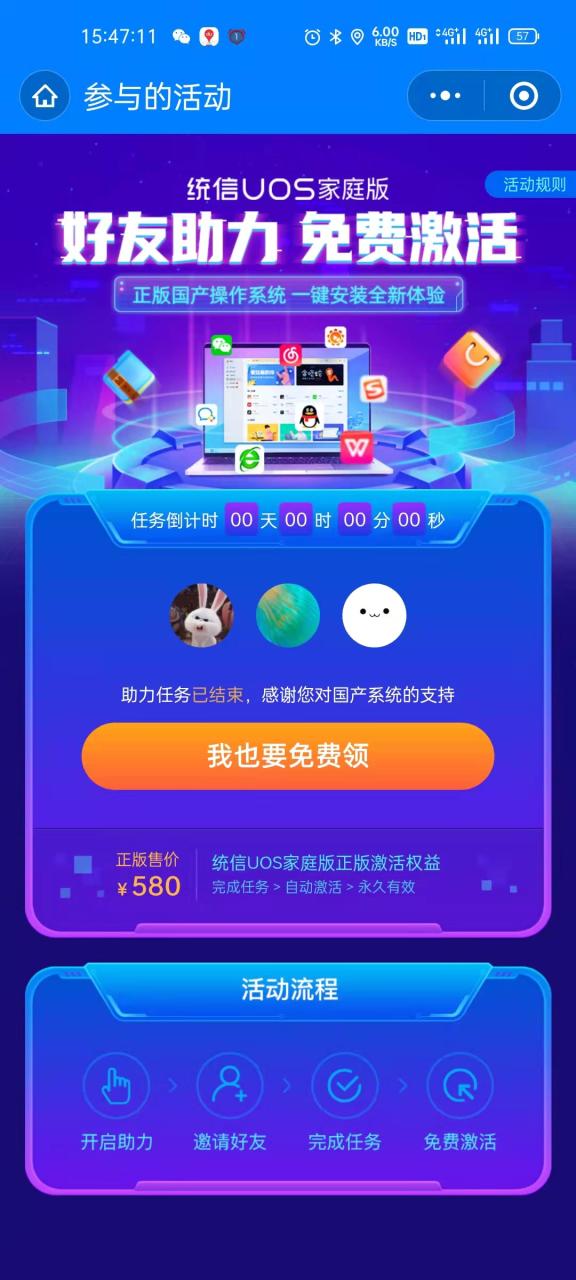
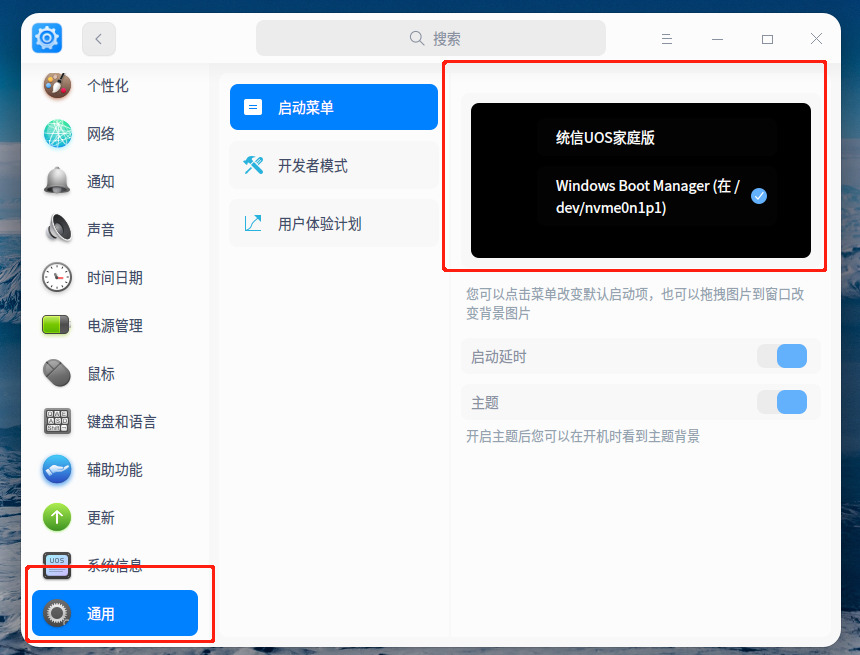
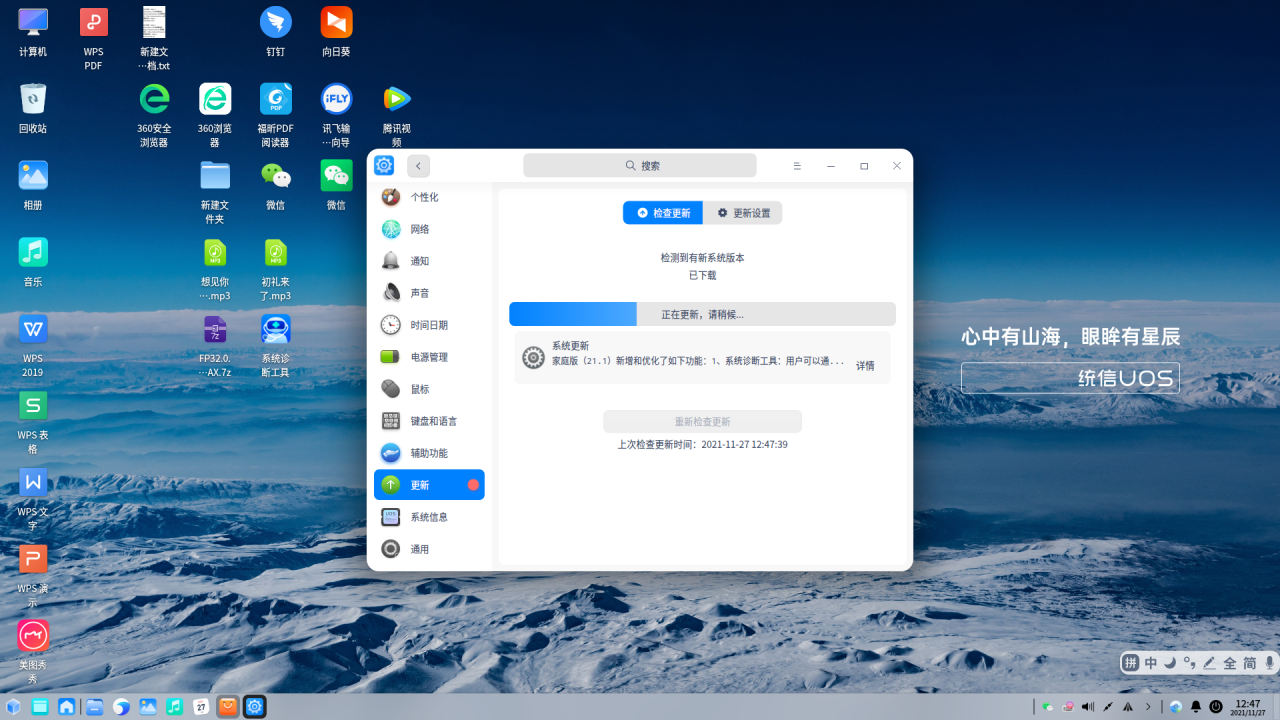
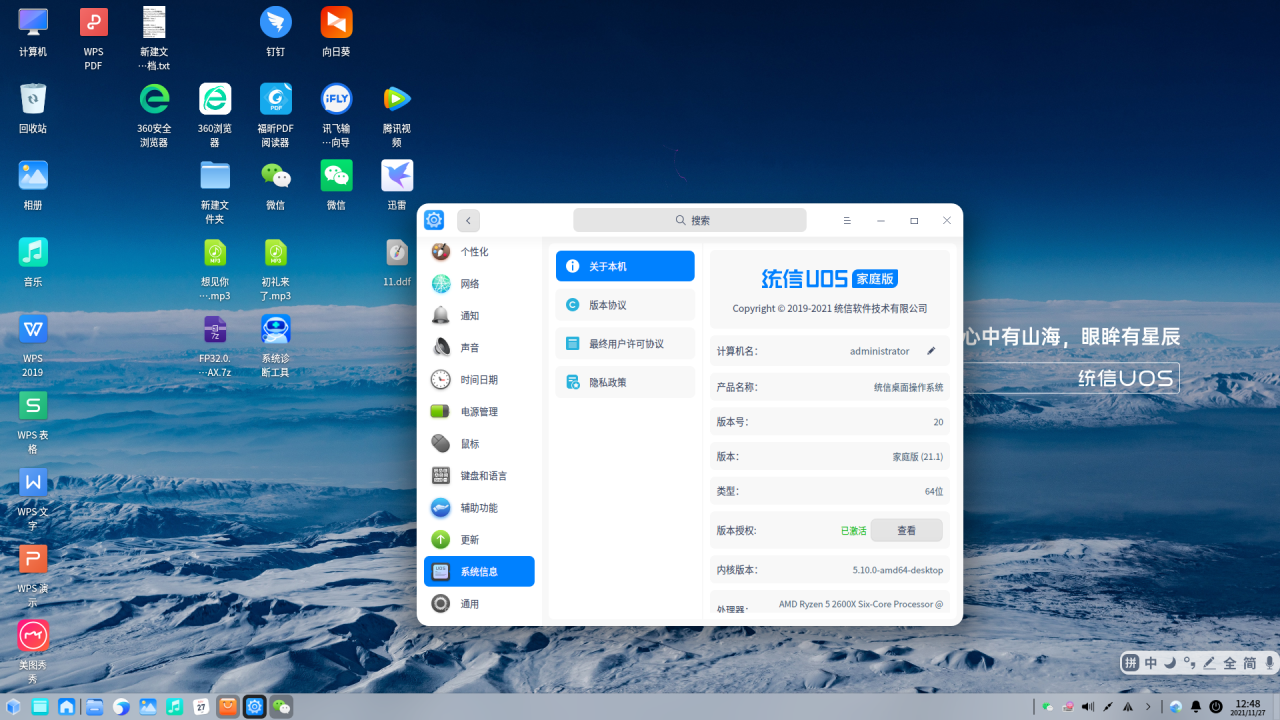
 支付宝扫一扫
支付宝扫一扫 微信扫一扫
微信扫一扫







